Installation des applications MEAP
|
Avant de démarrer l'opération suivante, reportez-vous à "Attention (Installation des applications MEAP)".
|
1
Démarrez SMS (Service Management Service).
2
Cliquez sur [Install MEAP Application].
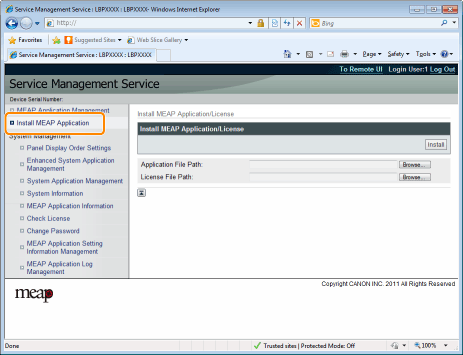
3
Configurez [Application File Path] et [License File Path].
Sélectionnez le fichier en cliquant sur [Parcourir...] ou saisissez l'emplacement de stockage du fichier.

|
[Application File Path]
|
Indiquez un fichier comportant l'extension "jar".
|
|
[License File Path]
|
Indiquez un fichier comportant l'extension "lic".
|
4
Cliquez sur [Install].
5
Vérifiez les informations sur la page de confirmation, puis cliquez sur [Yes].
Lorsque [License Agreement] s'affiche, vérifiez les informations, puis cliquez sur [I Accept].
|
→
|
L'installation commence.
|
<Informations affichées sur la page de confirmation de l'installation>
Si vous installez une nouvelle application
|
[Application Information]
|
Informations relatives à l'application
|
|
[License Information]
|
La date d'expiration de l'application
|
Si vous procédez à la mise à jour d'une application
|
[Application Information]
|
[Current Application Information]
|
Informations relatives à l'application actuelle
|
|
[Application Information after Overwrite]
|
Informations sur l'application après remplacement
|
|
|
[License Information]
|
[Expires after]
|
La date d'expiration de l'application cible
|
|
[Current Counter Usage Limit]
|
Informations sur le compteur actuel
|
|
|
[Counter Usage Limit after Overwrite]
|
Informations sur le compteur après remplacement
|
 Si l'installation est annulée Si l'installation est annuléeSi le processus d'extinction de l'imprimante démarre pendant l'installation d'une application, il est possible qu'un message d'erreur s'affiche sur la page [Install] de SMS, et que l'installation soit annulée. Dans ce cas, installez de nouveau l'application après avoir éteint puis rallumé l'imprimante à l'aide du commutateur d'alimentation.
|
6
Une fois l'installation terminée, cliquez sur [To MEAP Application Management].
|
REMARQUE
|
Lors de l'utilisation d'une application installéeDémarrez l'application.
|